
Windows Explorer là một điểm yếu của cả Windows Vista và Windows 7. Nhiều người dùng phàn nàn về việc nó kém hơn so với phiên bản được sử dụng trong Windows XP và rất nhiều bực bội khi làm việc. May mắn thay, với Windows 8 mọi thứ đang được cải thiện rất nhiều. Sau khi sử dụng Windows Explorer trong một vài ngày trong Windows 8 Developer Preview, tôi có thể nói rằng nó đá. Đó là một niềm vui thực sự để làm việc với. Đây là mười hai lý do tại sao:
Lý do 1: Ribbon theo ngữ cảnh
Điều đầu tiên bạn nhận thấy về Windows Explorer trong Windows 8 là ribbon. Khái niệm giao diện này lần đầu tiên được giới thiệu trong Microsoft Office 2007 và đã được cải thiện với Microsoft Office 2010 và Windows 7 - nơi nó được bao gồm trong một vài ứng dụng chuẩn như WordPad và Paint.
Ruy-băng trong Windows Explorer thật tuyệt vời vì một lý do đơn giản: nó rất có ngữ cảnh. Tùy thuộc vào những gì bạn đang làm, nó sẽ chỉ hiển thị các tùy chọn có liên quan đến ngữ cảnh của bạn. Ví dụ, nếu bạn bấm vào Homegroup, bạn sẽ nhận được các nút để chia sẻ thư viện và thiết bị, thay đổi cài đặt Homegroup của bạn, xem mật khẩu của Homegroup hoặc khởi động trình khắc phục sự cố (trong trường hợp bạn gặp vấn đề với Homegroup ).
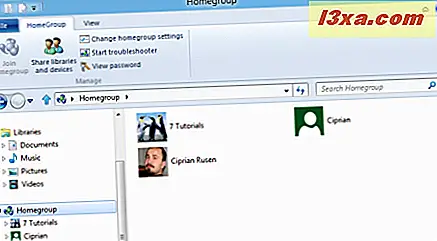
Nếu bạn bấm vào Máy tính, bạn sẽ nhận được các nút để ánh xạ ổ đĩa mạng, mở Control Panel hoặc xem các thuộc tính của hệ thống.
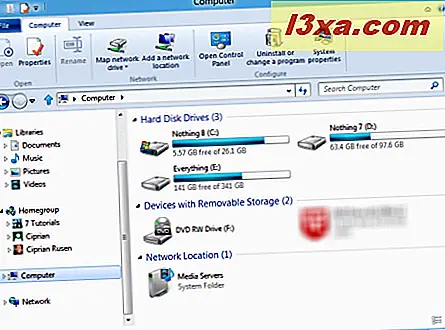
Một ví dụ khác là nút mục Mới hiển thị khi duyệt máy tính của bạn. Nếu bạn đang điều hướng một thư mục, bạn sẽ có các tùy chọn để tạo thư mục, lối tắt hoặc các loại tệp khác nhau. Khi bạn đang điều hướng phần Thư viện, bạn chỉ nhận được tùy chọn tạo thư viện mới.
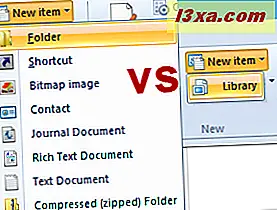
Lý do 2: Quản lý tuyệt vời các thao tác sao chép tệp
Cách Windows Explorer quản lý các hoạt động sao chép tập tin đơn giản là tuyệt vời. Bạn nhận được một báo cáo tiến độ trực quan về tốc độ truyền tải, bạn có thể tạm dừng, tiếp tục và đóng giao dịch dễ dàng.

Ngoài ra, việc quản lý xung đột với các tệp trùng lặp được thực hiện theo cách tuyệt vời: bạn có thể chọn tệp nào để giữ nguyên và thân thiện và sau đó tiếp tục sao chép.
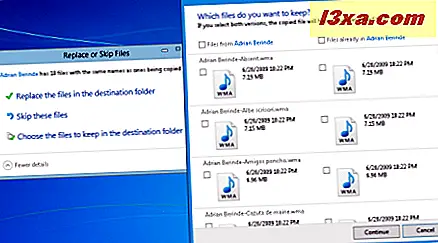
Không giống như các phiên bản trước của Windows, nơi mọi người tìm kiếm các lựa chọn thay thế tốt hơn để quản lý các hoạt động sao chép tệp, trong Windows 8 bạn không còn cảm thấy cần thiết cho các lựa chọn thay thế như vậy nữa.
Lý do 3: Nút đường dẫn sao chép
Người đam mê sẽ thích nghe về nút Sao chép đường dẫn . Chọn bất kỳ số lượng tệp và thư mục nào, nhấp vào nút này và các đường dẫn sẽ được sao chép vào khay nhớ tạm. Bạn có thể dán các đường dẫn bất cứ nơi nào bạn cần: từ Notepad đến một thiết bị đầu cuối dòng lệnh.
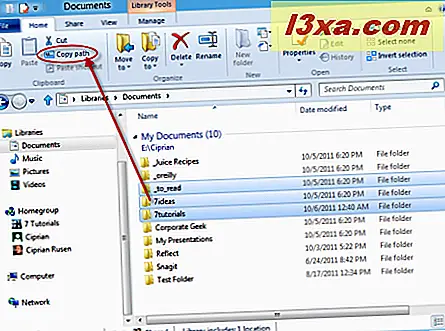
Lý do 4: nút lên là trở lại
Trong Windows 7, rất nhiều người dùng phàn nàn về việc thiếu nút Up . Vâng ... Windows 8 làm cho mọi người hạnh phúc và cho chúng ta trở lại nút này.
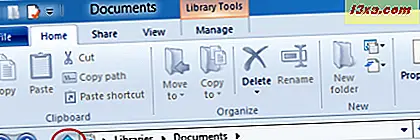
Lý do 5: Tùy chỉnh cách xem tập tin và thư mục là dễ dàng chết!
Trong Windows 7 và Windows Vista, nhiều người đã gặp khó khăn trong việc tùy chỉnh cách Windows Explorer hiển thị nội dung của các tập tin và thư mục. Windows 8 giới thiệu tab View trong Windows Explorer, cho phép truy cập nhanh vào tất cả các tùy chọn tùy biến quan trọng: thêm hoặc xóa các ô, tùy chỉnh ngăn điều hướng, tùy chỉnh bố cục được sử dụng để xem tệp, nhóm các mục và hiển thị tiện ích mở rộng hoặc tệp ẩn.
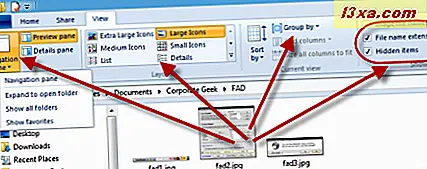
Lý do 6: Thanh công cụ truy cập nhanh
Một tính năng tuyệt vời khác là Quick Access Toolbar . Đây là một thanh công cụ nhỏ bao gồm các phím tắt cho các thao tác phổ biến như: Hoàn tác, Làm lại, Xóa, Đổi tên, v.v. Nó có thể được đặt trên đầu ruy băng hoặc bên dưới nó và nó có thể được tùy chỉnh để chỉ bao gồm các nút cho các thao tác bạn muốn.
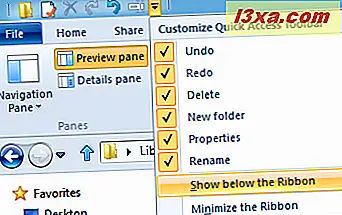
Lý do 7: Tìm kiếm rất nhanh & trả về kết quả tốt
Tìm kiếm trong Windows Explorer (và trong Windows 8 nói chung) là rất nhanh và trả về kết quả tốt hơn khi so sánh với các phiên bản trước của Windows. Ví dụ, chạy tìm kiếm được hiển thị bên dưới trong Windows 7, mất nhiều thời gian hơn và nó chỉ trả lại tên của thư mục có liên quan đến cụm từ tìm kiếm, chứ không phải các tệp có chứa cụm từ tìm kiếm trong tên của chúng.
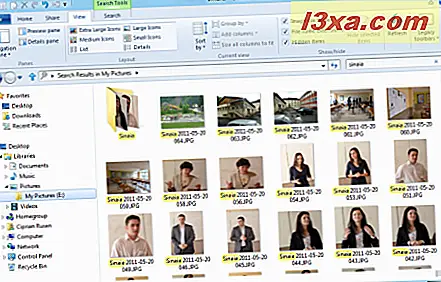
Trong Windows 8, tôi nhận được cả thư mục và các tập tin cộng, tốc độ cao hơn một cách hợp lý.
Lý do 8: Mở Command Prompt đến vị trí hiện tại
Một tính năng khác sẽ được yêu thích bởi các chuyên viên máy tính, là khả năng mở Command Prompt tại vị trí hiện tại của bạn. Trình duyệt tới thư mục mà bạn cần mở Command Prompt và nhấp vào "File -> Open command prompt" .
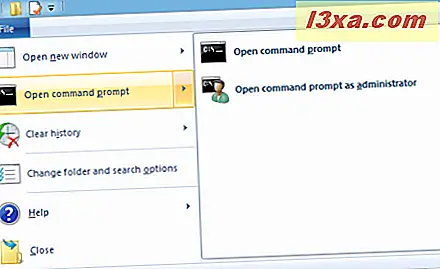
Lý do 9: Gắn kết ảnh đĩa ISO
Nếu bạn làm việc với hình ảnh .iso, bạn sẽ rất vui khi biết rằng Windows Explorer có thể gắn kết chúng để bạn có thể truy cập nội dung của chúng. Bạn không cần cài đặt các công cụ của bên thứ ba nữa.
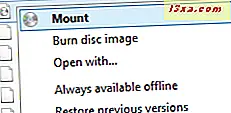
Lý do 10: Có thể chạy nhiều trường hợp trong các quy trình khác nhau
Tính năng này rất hữu ích đối với những người dùng nặng làm việc với nhiều phiên bản của Windows Explorer . Bạn có thể làm cho mỗi cá thể chạy trong một tiến trình mới. Nếu một trong số đó bị treo, nó sẽ không làm hỏng những người khác. Do đó, sự cố của một phiên bản Windows Explorer sẽ không làm hỏng các hoạt động đang chờ xử lý trong các trường hợp khác.
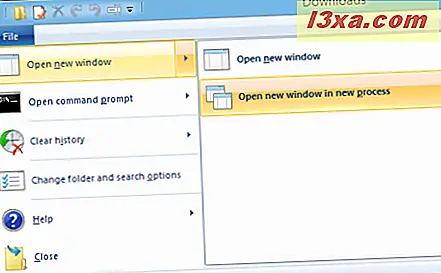
Lý do 11: Quản lý dễ dàng thư mục yêu thích
Một điều tuyệt vời về phần Favorites trong Windows Explorer là sự hiện diện của nó trong tất cả các cửa sổ đối thoại về việc lưu hoặc mở các tệp và thư mục. Trong Windows 7 và Windows Vista, bạn phải trải qua một chút rắc rối để tùy chỉnh các vị trí ưa thích của mình. Trong Windows 8, điều này được thực hiện thông qua một nút từ ruy-băng. Bạn mở thư mục bạn muốn thêm vào Mục yêu thích của bạn, nhấp vào nút được hiển thị bên dưới và sau đó "Thêm thư mục đã chọn vào mục ưa thích" .
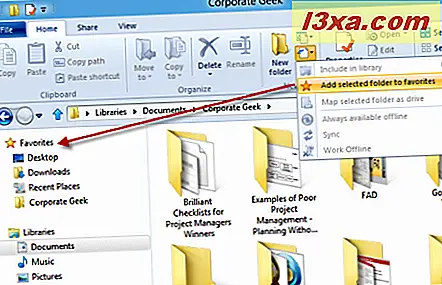
Lý do 12: Sao chép và di chuyển tệp và thư mục dễ dàng
Tôi đã lưu một trong những tính năng tốt nhất cho cuối cùng. Trong Windows 8, việc di chuyển các tệp và thư mục hoặc sao chép chúng sang một vị trí khác đơn giản hơn rất nhiều. Chọn những gì bạn muốn di chuyển hoặc sao chép, nhấn nút thích hợp từ ruy-băng và chọn vị trí mới. Đơn giản hơn nhiều và hiệu quả hơn rất nhiều, nếu bạn hỏi tôi.

Bạn nghĩ sao?
Tôi hy vọng rằng tôi đã làm cho bạn curios đủ để cung cấp cho nó một thử. Tải xuống Bản xem trước dành cho nhà phát triển của Windows 8, cài đặt và bắt đầu sử dụng Windows Explorer . Tôi khá chắc chắn bạn sẽ yêu thích những gì bạn thấy.



